Conceitos Iniciais
Afinal, o que dá para fazer na plataforma?
Como saber se minha empresa precisa de um chatbot?
Cadastro e Login
Primeiros Passos - Criando Seu Projeto
Planos e valores da Weni Plataforma
Perfil
Sistema de Permissões
Dashboard de Projetos
Glossário da plataforma
Alterando o idioma da plataforma
Autenticação de 2 Fatores
Código de autenticação inválido
Configurações Gerais
Inteligência Artificial
Agent Builder
Zero Shot Learning
WeniGPT
Módulo de IA da Weni Plataforma
Repositório - Visão geral
O que é uma Inteligência?
Intenções e Entidades
Mão na massa
Criando uma inteligência
Treinando sua inteligência
Força da Inteligência
Testando sua inteligência
Interações
Traduzindo seu dataset
Versionamento
Ajustes
API
Integrando uma inteligência ao projeto na Weni Plataforma
Introdução à Inteligência de conteúdo Conteúdo
Integrando uma Inteligência de Conteúdo
Atualizações na Interface
Glossário
Direcionamento e boas práticas
Fluxos
Introdução a expressões e variáveis
Glossário de Variáveis
Glossário de Expressões
Criação de fluxos
Introdução a fluxos
Editor de fluxo e suas ferramentas
Cartas de ação
Cartas de decisão
Adicionando mídias ao cartão de Enviar Mensagem
Call Webhook: Como fazer chamadas para sistemas externos
Dividir por Intenções: Utilizando Inteligência Artificial de Classificação
Importar e exportar fluxos
Utilizando expressões para captar a localização do usuário
Visualizando relatórios na plataforma
Marcadores de rota
Cartão de Mensagem do WhatsApp
Estúdio
Contatos
Grupos
Mensagens
Gatilhos e Campanhas
Como criar um disparador
Tipos de Gatilho
Como ignorar um gatilho em um fluxo
Introdução a Campanhas
Como criar uma campanha
Modificando eventos
Criando contatos com Webhooks externos
Histórico de Contato
Como baixar, extrair, transformar e combinar os dados arquivados do Weni Flows
Canais
Configurações
Como conectar e falar com o bot através das configurações
Como criar um canal no Facebook
Como criar um canal no Viber
Como criar um canal SMS - para desenvolvedores (RapidPro)
Canal de Web Chat
Conceitos Gerais de API e Integrações
Como criar um canal no twitter
Como criar um canal no Instagram
Como criar um canal SMS
Adicionando campos de criação de ticket no Zendesk
Adicionando o Discord como um canal
Criando um Canal do Slack
Adicionando um canal Viber (RapidPro)
Integração com o Microsoft Teams
Módulo Aplicativos
Como utilizar o módulo aplicativos
Como criar um canal web
Como criar um canal no Telegram
Como criar um canal no WhatsApp Demo
WhatsApp: Integração Expressa Weni
Whatsapp: Como criar Template Messages
Whatsapp Template Messages: impedimentos e configurações
Envio de Mídias Suportadas - WhatsApp Cloud
Whatsapp Business API
Disparo Ativo no WhatsApp
Precificação do Whatsapp Business API
Whatsapp Bussiness API: Como Verificar o meu Negócio
Whatsapp Bussiness API: Limitação de Disparos em Massa do WhatsApp
Recuperando acesso ao Gerenciador de Negócios
Opt-In: Obter aceitação para o WhatsApp
Boas práticas: Opt-Out
Configuração do Webhook: Status de envio das mensagens
Integrações
Chatbots Template
Chatbot Integrado a API Omie
Chatbot Integrado a API Sienge
Chatbot Integrado a API do Construtor de Vendas
Noções básicas sobre Integrações
Integração Nativa ChatGPT
Integração Nativa API Omie
Integração Nativa - VTEX
Atendimento Humano
Weni Chats: Introdução sobre o módulo de Chats
Weni Chats: Configurando o Atendimento humano
Weni Chats: Dashboard de Atendimento humano
Weni Chats: Gestão do Atendimento Humano
Weni Chats: Distribuição e Roteamento dos atendimentos
Weni Chats: Utilizando disparo ativo de fluxos
Weni Chats: CoPiloto
Zendesk - Atendimento Humano
Ticketer: Adicionando serviço de Ticketer no RapidPro
Ticketer: Como integrar o RocketChat como serviço de ticket na Plataforma Weni
Rocketchat: Customizando a aparência de sua instância do RocketChat
Rocketchat: Como enviar Message Templates pelo RocketChat
Rocketchat: Roteamento de atendimentos
RCAdmin API: Agent-Activity
U-Partners - Uso adequado de recursos
Usando grupos para controlar o atendimento humano
Dados e BI
Instalação do Conector de Dados da Weni para Power BI
Atualização Incremental - Power BI
Explore a Documentação do Banco de Dados da Weni
Dicas para Modelagem de Dados no Power BI
Filtro usando campos de contato no Power BI
UX Writing
- Todas as categorias
- Canais
- Módulo Aplicativos
- Whatsapp: Como criar Template Messages
Whatsapp: Como criar Template Messages
Atualizado
por Nádia Dias
Whatsapp: Como criar Template Messages
Os Template Messages (mensagens modelo) são usados para iniciar conversas com os clientes e são o único tipo de mensagem que pode ser enviado a clientes que ainda não iniciaram uma conversa com você ou não enviaram uma mensagem nas últimas 24 horas em uma conversa existente.
Antes de serem enviadas aos clientes, os Template Messages precisam ser aprovados. Além disso, eles podem ser desabilitados automaticamente com base no feedback dos clientes. Se for desabilitado, o Template Message não poderá ser enviado aos clientes até que a classificação de qualidade melhore e deixe de violar a Política do WhatsApp Business ou a Política Comercial do WhatsApp.
Criação
Você pode usar a Plataforma Weni para criar modelos de mensagem manualmente e enviá-los para aprovação.
Para criar um Template Message:
- Acesse o Painel Aplicativos e vá na aba Meus Aplicativos;
- Clique no cartão que contém a conta de WhatsApp que receberá o Template.
- Clique na aba Template no lado direito.
- Irá abrir um painel onde você clicará em Novo Template para adicionar a mensagem:
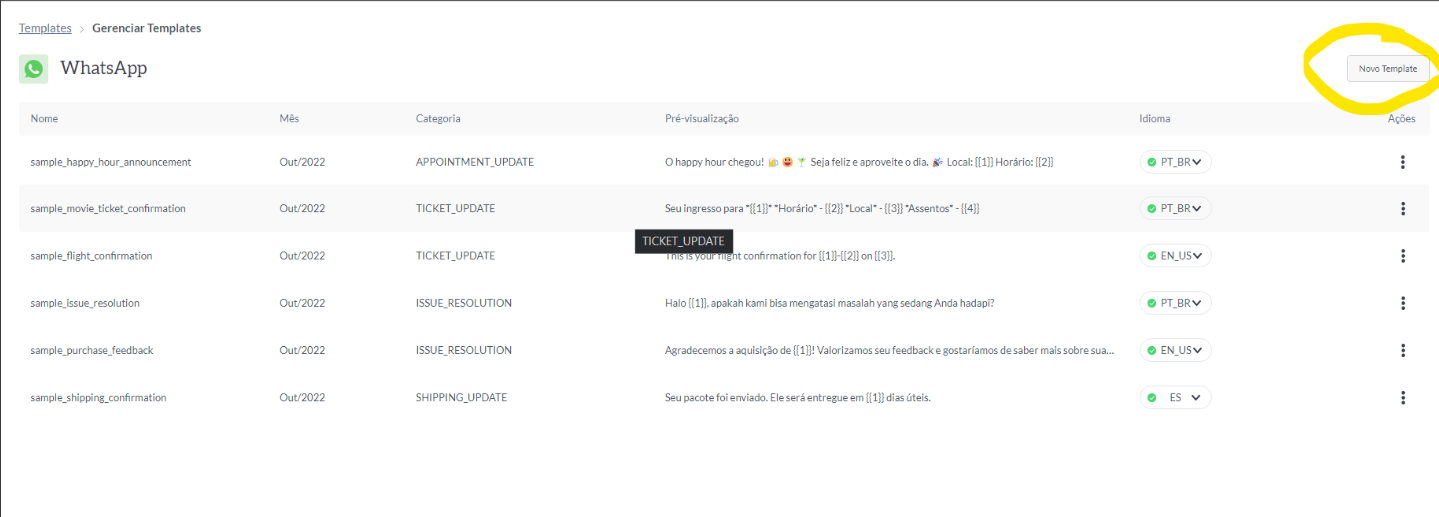
- Preencha o formulário com as informações necessárias. Use o botão + Adicionar variável caso queira inserir espaços reservados para conteúdo variável a ser fornecido no envio do modelo.
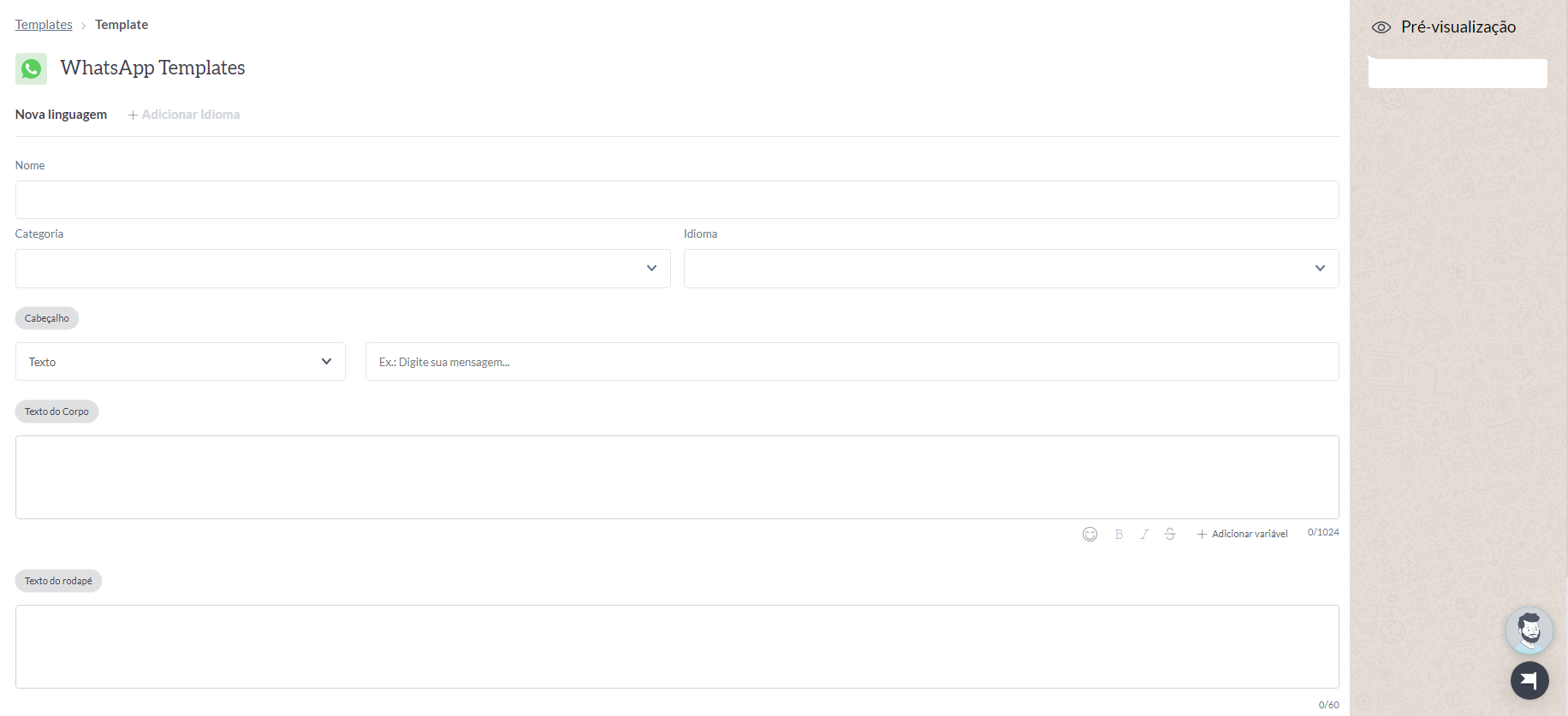
- Clique em Adicionar exemplo para adicionar exemplos de valores ao modelo. Fazer isso é opcional, mas altamente recomendado. Consulte os Exemplos.
- Clique em Enviar para enviar o modelo para aprovação.
Processo de aprovação (Responsabilidade da Meta)
Depois de criar o modelo, você poderá enviá-lo para aprovação. Geralmente, as aprovações ocorrem instantaneamente ou em alguns minutos (se submetidos diretamente pela plataforma). Assim que a decisão for tomada, uma notificação aparecerá no Gerenciador do WhatsApp. Além disso, será enviado um e-mail para os administradores do Gerenciador de Negócios. Caso você tenha assinado as atualizações sobre alterações de status do modelo de mensagem, também receberá da Meta uma notificação de webhook. Consulte Como monitorar alterações de status.
Caso seja aprovado, o modelo de mensagem ficará com o status Ativo – Qualidade pendente. Com isso, você poderá começar a enviá-lo aos clientes. Se rejeitado, o modelo poderá ser editado e reenvido para aprovação. Outra possibilidade é fazer uma apelação da decisão.
Exemplos
Recomendamos que você inclua um exemplo antes de enviar o modelo para aprovação. Os exemplos permitem que você envie exemplos de ativos de mídia e valores de texto para variáveis de mídia ou texto exigidos pelo modelo. Com isso, fica mais fácil da META visualizar como o modelo aparecerá para os seus clientes.
Além disso, caso o envio seja rejeitado e você decida fazer uma apelação, será preciso incluir um exemplo na sua apelação. Por isso, é melhor já incluí-lo no envio inicial.
Para incluir um exemplo no envio, primeiro crie o seu modelo, adicionando as variáveis necessárias. Depois, clique no botão Adicionar exemplo. O painel de pré-visualização renderizará os exemplos de ativos de mídia ou valores de texto fornecidos.
Caso aconteça reprovações de mensagens e queira resolver ou mudar as configurações de suas template messages, vá para Whatsapp Template messages: Impedimentos e configurações e saiba mais.
Saiba mais
- Política do WhatsApp Business: saiba mais sobre as políticas para empresas.
- Política Comercial do WhatsApp: saiba mais sobre as políticas comerciais.
- Aplicação das Políticas: saiba mais sobre como aplicamos as políticas
